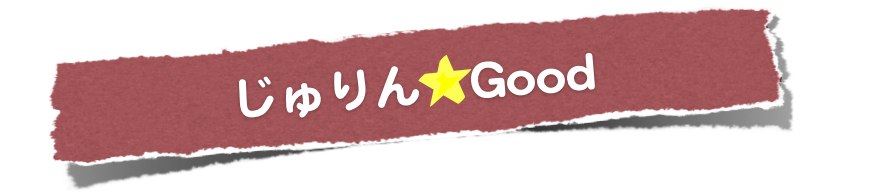こんにちは。爪を切るとタイピング速度が1割増になる気がする@じゅりんです。
突然ですが、皆さんは「→」(矢印)をどのように入力されていますか?
ぼくの場合はですが…
- 「yajirusi」とタイピング
- 変換(スペースキー)
- 方向(上下左右)を選んでエンターキーで確定
こんな風に入力していました。
…よく使う割にけっこう入力が面倒ですよね。(最低でも9タイプ以上はしているわけです)
他にも…
- ↑…「ue」 → 変換 → 選択 → 確定
- ↓…「sita」
- ←…「hidari」
- →…「migi」
という入力方法もありますが、例えば「左」という文字が欲しいときに変換しなおさなければならないので、やっぱりちょっと面倒…
もっと素早く「矢印」を使いこなせたらいいのに…
そんなあなたに朗報です!!
あっという間に「→」を入力できてしまう、超お手軽な方法があるんです!!
Google日本語入力で設定いらず♪
まずは「Google日本語入力」をパソコンにインストールしましょう。
※「Google日本語入力」とは無料の日本語入力ソフトで、インターネット上で使われている膨大な用語を網羅しています。今回の件とは直接関係ありませんが、予測変換機能なども非常に便利でタイピング速度がグーンと上がりますよ♪
インストールが終わり、「Google日本語入力」が使えるようになったら、後はこのように入力するだけです。
「zh」
入力した時点で「←」に変換されているはずです。
後はエンターキーを押すか、続けて入力して確定するだけです。
エンターキーまで含めても3タイプしかかかっていません。
ちなみに他の矢印はどのように入力すればいいかというと…
- ←…「zh」
- ↓…「zj」
- ↑…「zk」
- →…「zl」
「z」始まりの日本語にならない文字列を、うまく矢印に割り振っているわけですね。
これがもう本当に快適!!
「矢印面倒くさい病」から「矢印依存症」(?)になっちゃうくらい快適です!!
そもそもこのエントリで「矢印」を多用できるのも、この入力方法のおかげですからね。
でもちょっと覚えられるかな…と思ったそこのあなた!
実はこれキーボードで見ると一目瞭然で覚えられます。
矢印の入力に必要な「z」に続く文字が、「h」「j」「k」「l」と横一列に並んでるんですね。
これだったら覚えやすいと思いませんか?
ちなみに「z」との組み合わせで入力できる他の記号も、ついでなので画像に示しておきました。
これは「Google日本語入力」の環境設定からも確認することができます。
こちらが特に設定をしなくても、標準でローマ字テーブルに設定されているんですね。
もし設定変更が面倒な人でなければ、ここを編集することで、よく使う記号などを簡単に入力できるようにできるわけです。
※ただ個人的には面倒なのでオススメしません。ローマ字テーブルを編集して入力を楽にするくらいならもっと便利なフリーソフトがあります。(後日紹介します)
とりあえず設定の手間なく使うことのできる「←」入力、これだけでも相当快適になりますので、ぜひ使ってみてください!
なんで気づいたの?
ぼくが、この『カンタン「→」入力』に気付いたキッカケは何かというと…
単純にタイプミスです(^_^;)
普通に入力していて、ちょっとタイプミスしたときに、いきなり「←」とか出てきてびっくりしたんです。明らかに「yajirusi」なんてタイプしてないし、1文字か、多くても2文字ミスしただけで何でこんなことに??
と同時に、こんなに素早く「←」が出てくるってことは、もしかしたら何かあるんじゃないか?という好奇心がむくむくと湧いてきて、あれこれと試しているうちにこの入力方法に気づくことができたわけです。
つまり、世の中に失敗なんてないんじゃないでしょうか。
あるのは、予測したことと違う現象が起こるという経験なんじゃないかと。
視点の向け方で、どんなことでも経験になり、学習になりますよね。
失敗したと思ったときに、役に立つような要素はないかな?って考えてみると、意外と新しい発見があるかもしれませんよ。